电脑弹窗拦截在哪里设置 电脑如何屏蔽弹窗广告
更新时间:2024-05-07 15:50:21作者:yang
在日常使用电脑时,经常会遇到烦人的弹窗广告,让人感到困扰,为了解决这个问题,我们可以在电脑上设置弹窗拦截功能来屏蔽这些广告。但是很多用户可能不清楚电脑弹窗拦截在哪里设置,以及如何有效屏蔽弹窗广告。本文将为大家介绍如何在电脑上设置弹窗拦截功能,让您在使用电脑时不再受到弹窗广告的打扰。
具体步骤:
1.打开电脑主页面,鼠标点击左下角的开始菜单,选择【控制面板】
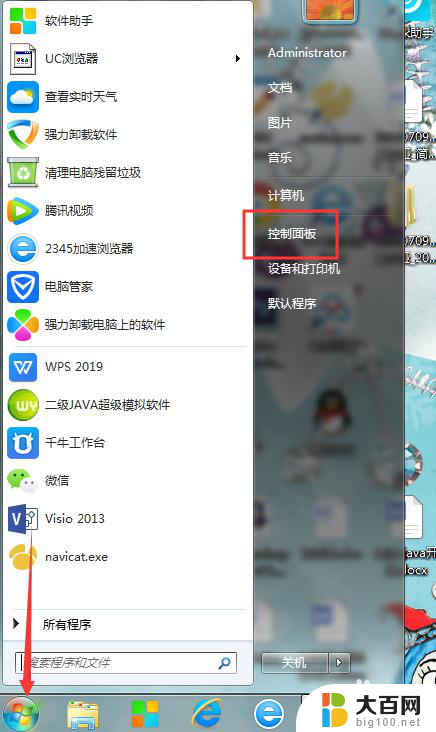
2.点击【网络和Internet】
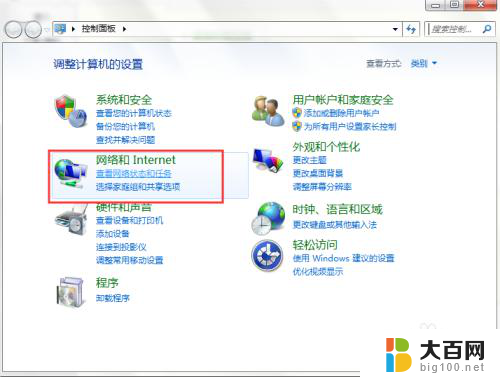
3.再选择【Internet选项】
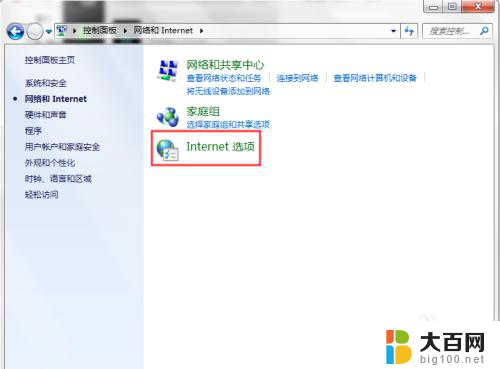
4.选择【隐私】,勾选启用弹框窗口阻止程序,再点击【设置】
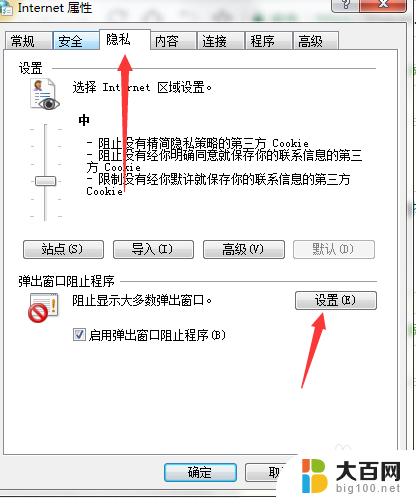
5.根据自己的需要选择阻止级别,一般选择阻止级别为中的。阻止大多数自动弹出窗口,点击关闭,在点击确定,这样子设置好了
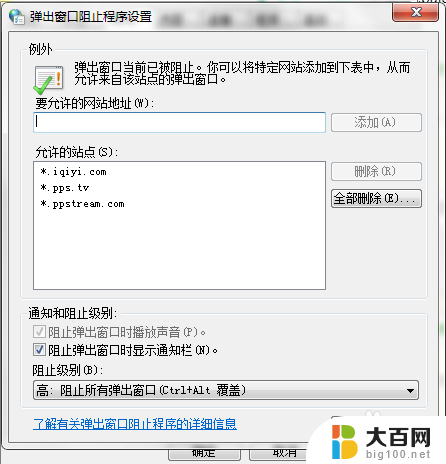
以上是电脑弹窗拦截设置的全部内容,如果遇到这种情况,您可以按照以上方法解决,希望对大家有所帮助。
电脑弹窗拦截在哪里设置 电脑如何屏蔽弹窗广告相关教程
- 电脑如何设置拦截广告 电脑弹窗广告关闭教程
- 火绒广告弹窗拦截 火绒安全设置广告拦截教程
- 如何屏蔽手机广告弹窗 怎样关闭手机上的弹窗广告
- 如何拦截360弹窗广告 360安全卫士广告拦截教程
- 怎么关掉弹窗广告 如何禁止电脑弹窗广告
- 如何关闭桌面广告弹窗 如何关闭QQ弹窗广告窗口
- 电脑怎么取消广告弹出 去除电脑弹窗广告的软件
- 电脑广告弹窗关闭笔记本 如何彻底关闭笔记本电脑弹窗广告
- 怎么拦截电脑自动弹出的广告 电脑弹出广告怎么设置关闭
- 笔记本怎么关闭弹窗广告 如何彻底关闭笔记本电脑弹窗广告
- 苹果进windows系统 Mac 双系统如何使用 Option 键切换
- win开机不显示桌面 电脑开机后黑屏无法显示桌面解决方法
- windows nginx自动启动 Windows环境下Nginx开机自启动实现方法
- winds自动更新关闭 笔记本电脑关闭自动更新方法
- 怎样把windows更新关闭 笔记本电脑如何关闭自动更新
- windows怎么把软件删干净 如何在笔记本上彻底删除软件
电脑教程推荐